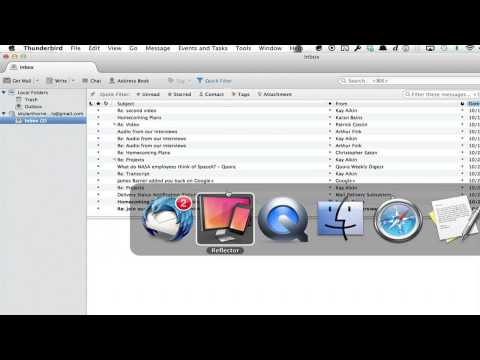
コンテンツ
ThunderbirdのEメールクライアントは、あなたの電話のEメールアカウント設定を通してiPhoneと同期することはできませんが、サードパーティのフリーコードアプリケーションであるFunambolを使うことができます。設定が完了すると、アプリケーションはThunderbirdの連絡先とメールをiPhoneとサービスを介して同期します。
説明書

-
iPhoneの「ホーム」ボタンを押して、画面の「App Store」アイコンをタップします。
-
画面下部の「検索」ボタンと検索バーをタッチしてください。 「Funambol」と入力して、右下隅にある「検索」ボタンをタッチしてください。
-
Funambolの検索結果と "FREE"ボタンをタッチしてください。 「インストール」をタップして、iTunesのアカウントのパスワードを入力します。 「OK」をタップしてダウンロードを開始してください。
-
コンピュータでインターネットブラウザを開き、[URL]フィールドをクリックします。 「http://my.funambol.com」と入力して、キーボードの「Enter」キーを押します。アカウントを作成するには、「サインアップ」リンクをクリックしてください。
-
あなたの個人情報を入力し、続行するために「送信」ボタンをクリックしてください。 「機能」セクションのリンクをクリックしてThunderbird用のFunambolプラグインをダウンロードし、画面の指示に従ってダウンロードします。
-
Thunderbirdを開き、画面上部の[ツール]をクリックします。表示されるメニューから[拡張機能]を選択し、[インストール]ボタンをクリックします。
-
ダウンロードされたプラグインを見つけてクリックして選択します。 「開く」ボタンをクリックしてインストールしてください。 Funambol同期クライアントを開き、[すべて同期]をクリックして連絡先、カレンダー、および電子メールをFunambolサーバに同期します。
-
iPhoneの画面にある「Funambol」アイコンをタッチして、ユーザー名とパスワードを入力してください。画面の左上隅にあるタブをクリックして、[連絡先の同期]をクリックします。


